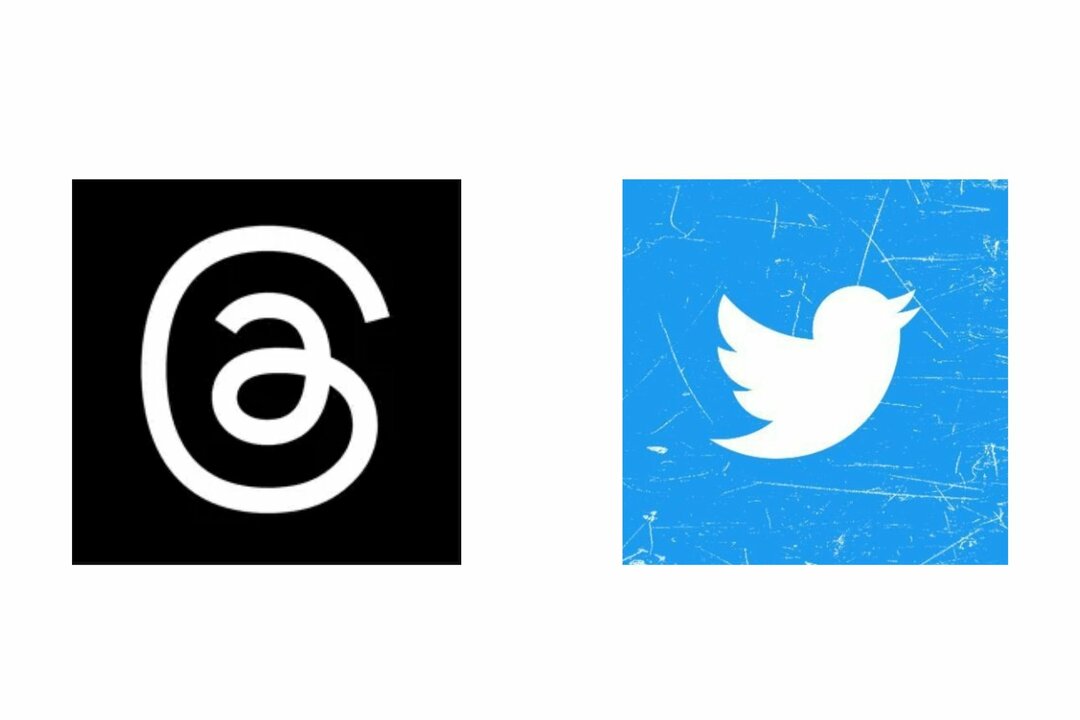- FacebookとInstagramは、現在、市場で2つの最大のソーシャルネットワークです。
- Facebookの投稿をInstagramで共有できることをご存知ですか? そうです、今日はその方法をお見せします。
- 私たちの詳細を探索することを躊躇しないでください Web&クラウドセクション よりわかりやすいガイドについては。
- このようなより詳細なガイドについては、専用のガイドをご覧ください。 ハウツーハブ.

このソフトウェアは、ドライバーの稼働を維持するため、一般的なコンピューターエラーやハードウェア障害からユーザーを保護します。 3つの簡単なステップで今すぐすべてのドライバーをチェックしてください:
- DriverFixをダウンロード (検証済みのダウンロードファイル)。
- クリック スキャン開始 問題のあるすべてのドライバーを見つけます。
- クリック ドライバーの更新 新しいバージョンを入手し、システムの誤動作を回避します。
- DriverFixはによってダウンロードされました 0 今月の読者。
私たちのほとんどは複数のソーシャルネットワークを使用しており、同じコンテンツを複数のネットワークに投稿するのは、特に手動で行う場合は面倒な場合があります。
今日の記事では、共有する方法を紹介します フェイスブック への投稿 インスタグラム 簡単に始めましょう。
Facebookの投稿をInstagramに共有するにはどうすればよいですか?
1. FacebookとInstagramのアカウントをリンクする
- Facebookで管理しているページを開きます。
- クリック 設定 左ペインのボタン。
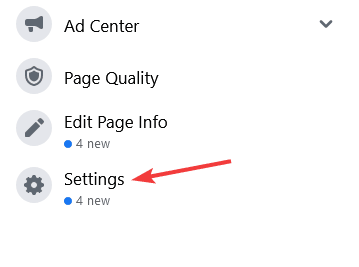
- 今選択 インスタグラム.
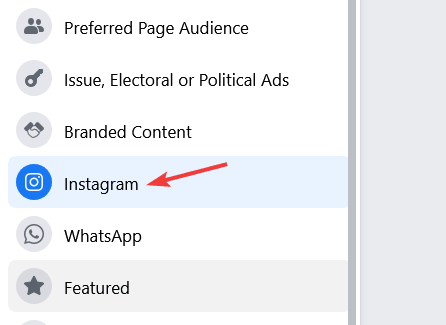
- 右側のペインで、 アカウントを接続する ボタン。
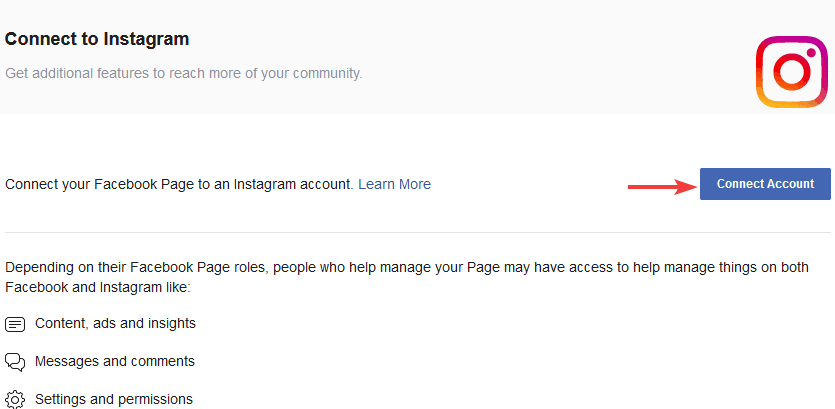
- サインインします インスタグラム アカウント。
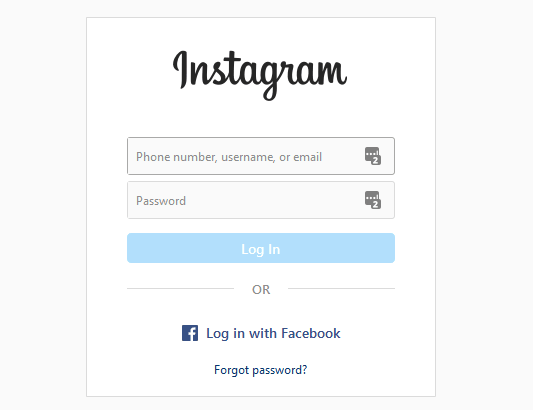
- Facebookで新しい投稿を書き始めます。
- 今、あなたは見るはずです インスタグラム その上のオプション。 それを選択してクリックします 今すぐ共有.
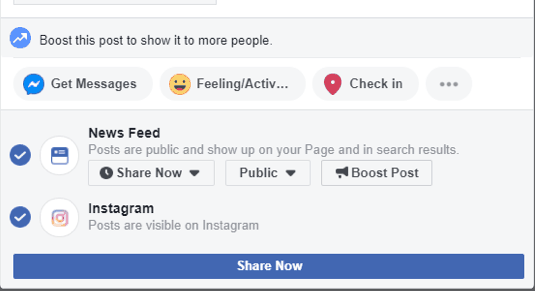
この方法は複数の画像では機能しないことに注意してください。 また、一部のページは、現時点ではInstagramで動作するように設計されていない可能性があります。
古いFacebookの投稿をInstagramに公開することはできません。また、Facebookのストーリーについても同じことが言えます。
この機能はFacebookページに限定されており、Instagramに投稿するには、投稿に画像が含まれている必要があるため、この点に注意してください。
2. IFTTT、Hootsuite、またはBufferを使用する
- IFTTTアカウントにサインアップします。
- 今使用します FacebookページからInstagramサービスへ.
- クリック 接続する ボタン。
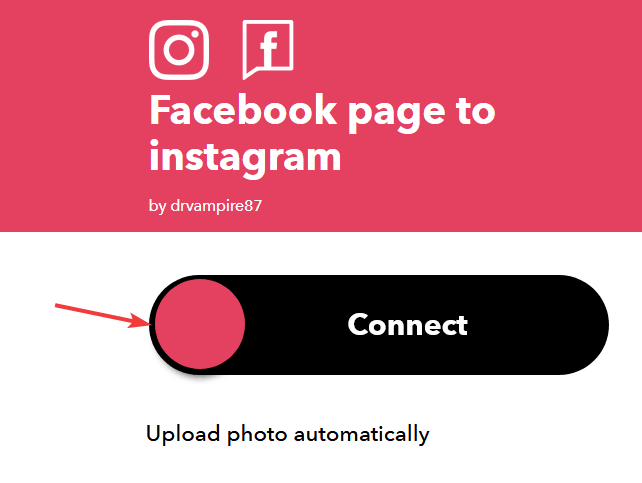
- 求められたら、FacebookとInstagramのアカウントにサインインします。
- その後、Facebookページの投稿は自動的にInstagramに共有されます。
IFTTTはさまざまな機能を提供するため、目的の結果を達成するために、さまざまなFacebookおよびInstagramのレシピを試してみることをお勧めします。
または、HootsuiteやBufferなど、複数のソーシャルネットワークに同時に投稿できるサービスを使用することもできますが、これらのタイプのサービスには通常、月額料金がかかります。
結論
InstagramでFacebookの投稿を共有するのはとても簡単で、Facebookページの設定を変更してInstagramアカウントをリンクするだけです。
その後、投稿を共有するときにInstagramオプションを選択するだけです。 技術に精通している場合は、IFTTTも優れた代替手段になる可能性があります。
ソーシャルメディアを頻繁に使用している場合は、次のリストを確認してください。 Facebookに最適なWebブラウザ、ソーシャルメディアのニーズに最適なブラウザを選択してください。
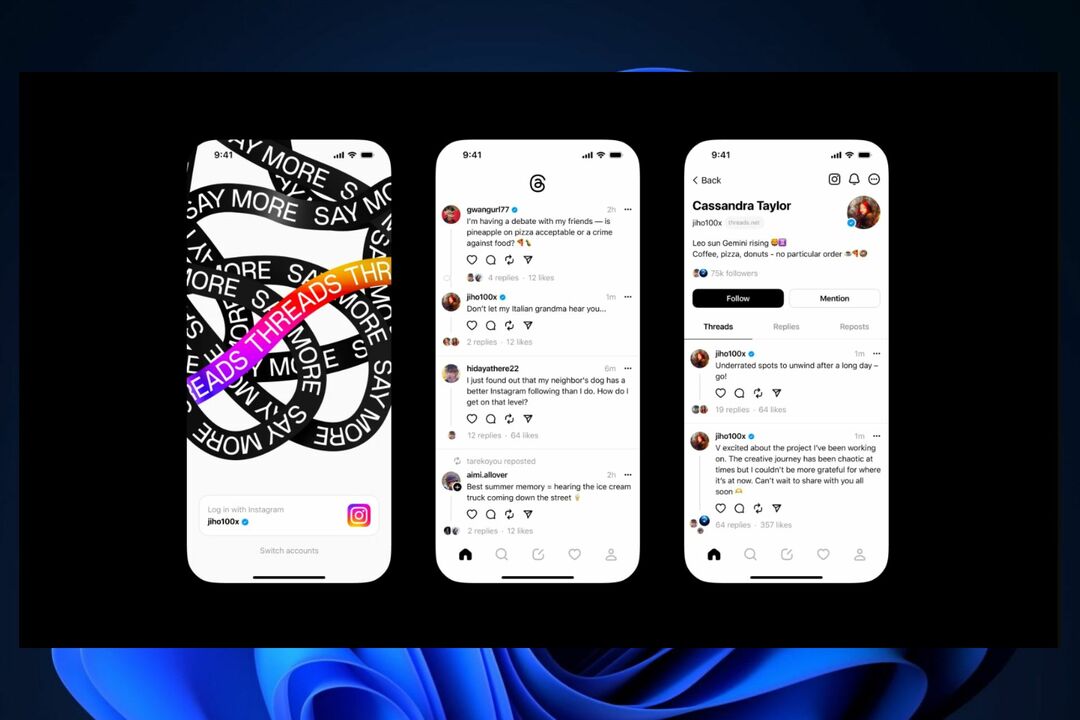
![スレッドと Twitter: 違いは何ですか? [比較]](/f/97b93e4e6108b24827d08c891a420dd5.jpg?width=300&height=460)